mBot Uygulamaları – Işık Sensörü Kullanımı
mBot’u satın alıp parçalarını birleştirdiğinizde şık ve sevimli bir robot ortaya çıkmaktadır. Bu robot, temel hareket kabiliyetlerine sahip olduğu gibi geliştirmeye de açık bir platform sunmaktadır. Cep telefonu, tablet gibi akıllı cihazlar ile kumanda edilebilme özelliğinin yanı sıra mBlock yazılımı kullanarak bu robotu istenildiği gibi programlamak mümkündür. Modüler yapısı sayesinde kolayca sensörler vb. çevre birimleri eklenerek otonom olarak çalışma yeteneği kazandırılabilir.
Üzerinde bulunan mCore kartı Arduino desteklidir. Bu sayede yalnızca mBlock veya hazır programlara bağlı kalmayıp istenilen program yazılarak robota tamamen farklı özellikler kazandırılabilir. (mBlock programı kurulumu ve tanıtımı için tıklayın)
mBot’unuzun kurulumunu yaptıktan sonra, kodlamaya geçmeden önce içerisinde yüklü olan programlar ile ilk hareketini gerçekleştirebilirsiniz. İçerisinden çıkan kızılötesi kumanda ile 3 farklı modda çalıştırabilirsiniz.
A (Manuel mod): Ok tuşları ile robota yön verebilirsiniz.
B (Engelden kaçma modu): Robot önünde bulunan ultrasonik sensör ile engellerden kaçar.
C (Çizgi izleme modu): Robot alt kısmında bulunan 2 adet çizgi sensörü ile beyaz zemin üzerinde çizilmiş siyah çizgileri takip eder. Kutu içerisinden çıkan örnek yolda deneme yapabilir ya da beyaz kağıt üzerine siyah elektrik bandı ile kendi yolunuzu oluşturabilirsiniz.
1-9: Motorların çalışma hızını ayarlar.
Hazır modlardan sıkıldıysanız artık ilk uygulamamızı geliştirebiliriz. İlk olarak mBot bilgisayar bağlantısını yapmamız gerekir. mBot türünüze göre (wireless veya bluetooth) bilgisayar bağlantısını aşağıdaki mBot’unuza uygun yolları izleyerek yapabilirsiniz.
mBot Seri Port Bağlantısı
mBot’umuzun gücünü açtıktan sonra bilgisayarımızda mBlock programını çalıştırıyoruz. Program menüsünde Bağlan \ Seri Port \ COM3 (sizin bilgisayarınızda farklı olabilir) adımlarını takip ederek bağlantıyı sağlıyoruz.
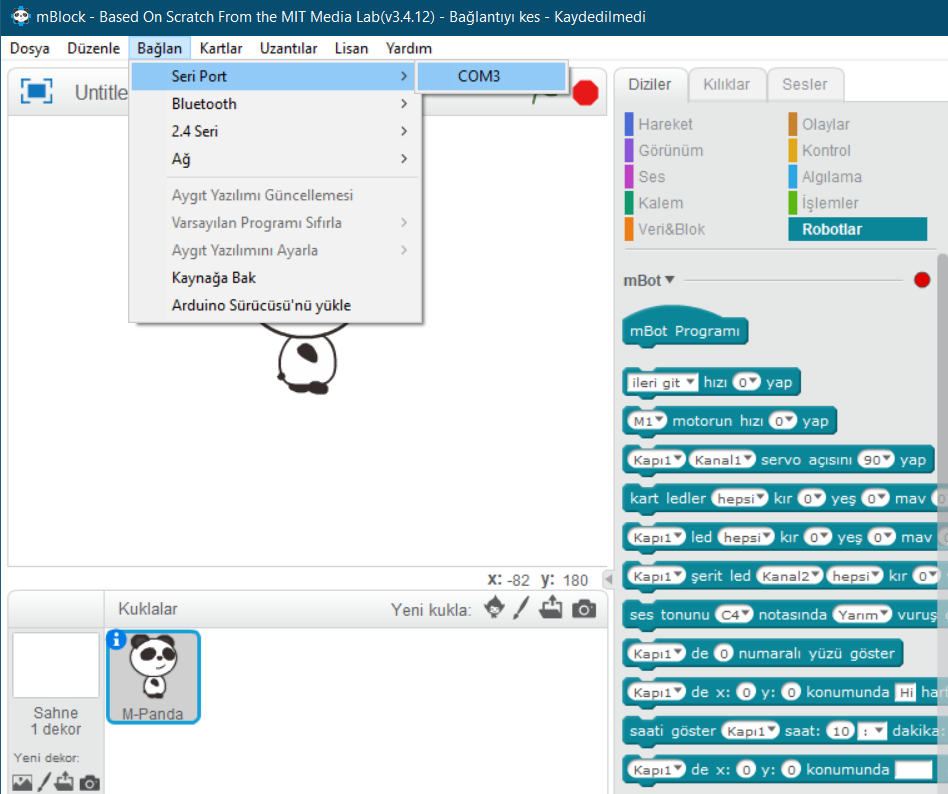
mBot Bluetooth Bağlantısı
Kullandığınız mBot Bluetooth bağlantısına sahip ise, mBot’umuzun gücünü açtıktan sonra bilgisayarımızda mBlock programını çalıştırıyoruz. Program menüsünde Bağlan \ Bluetooth \ Keşfet adımlarını takip ederek bilgisayarımızın Bluetooth taraması yapmasını sağlıyoruz.
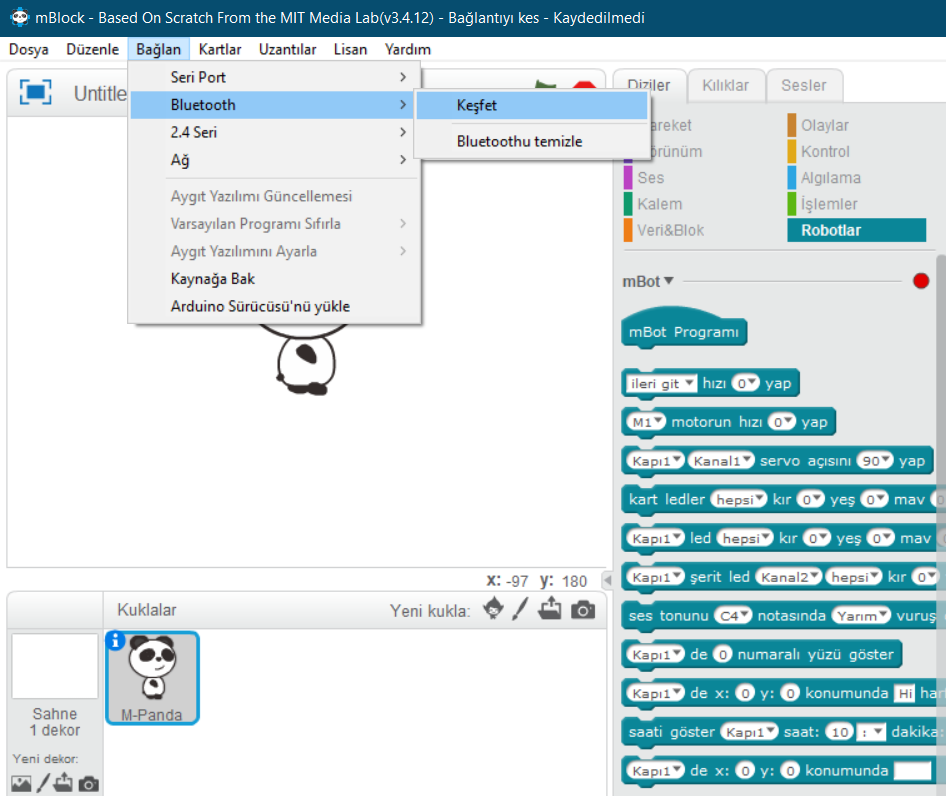
Tarama bittikten sonra çevredeki Bluetooth cihazlar aşağıdaki gibi listelenecektir. Makeblock yazan seçeneği tıklıyoruz.
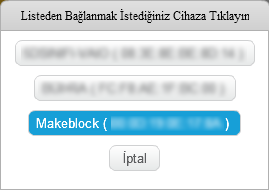
Bağlantı sağlandığında karşımıza bu şekilde bir bilgilendirme mesajı çıkacaktır.
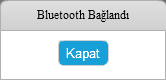
mBot 2.4 Seri (Wireless) Bağlantısı
Kullandığınız mBot 2.4 Seri Modül bağlantısına sahip ise, mBlock programı ile bağlantı yapmadan önce, mBot’umuz üzerindeki 2.4 modülün USB çubuk ile eşleşmesini yapmamız gerekiyor. Bunun için modül üzerindeki butona basarak mBot’umuzu çalıştırıyor ve USB çubuğu bilgisayarımıza takıyoruz. mBot üzerindeki 2.4 modülün ışığının sürekli yanar durumda olması, bağlantının sorunsuzca gerçekleştiğini göstermektedir.
mBlock ile 2.4 bağlantı yapmak için program menüsünde Bağlan \ 2.4 Seri \ Bağlan adımlarını takip ediyoruz.
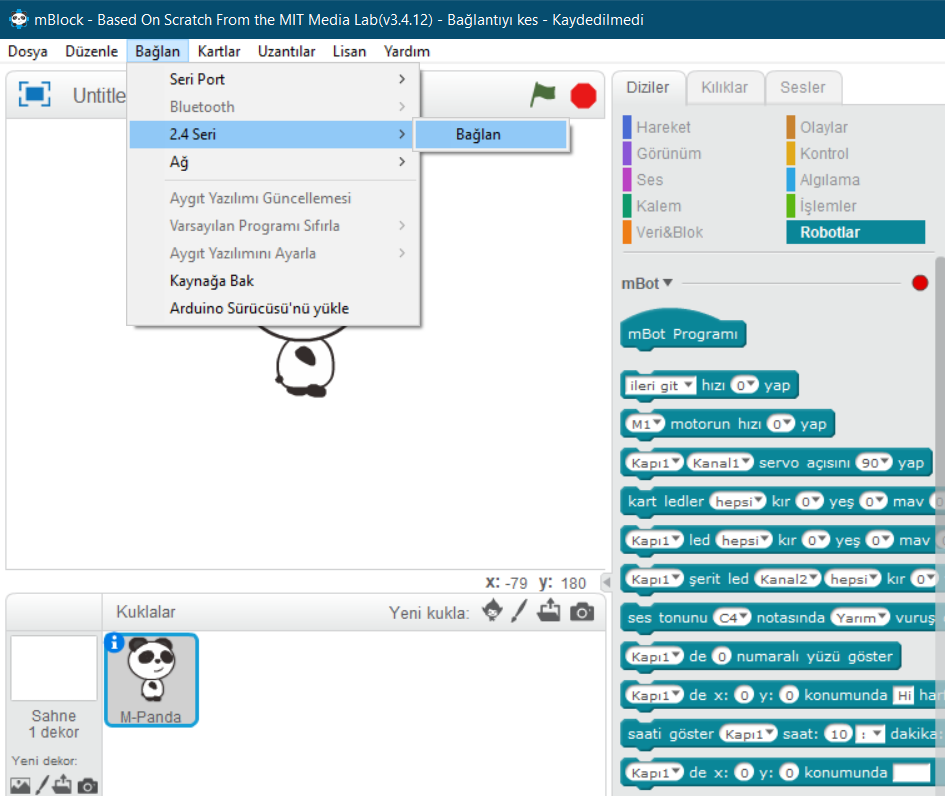
mBot bağlantısını sorunsuz şekilde tamamladıysanız, son olarak mBlock programında Kartlarmenüsünden mBot (mCore) seçeneğini seçiniz.
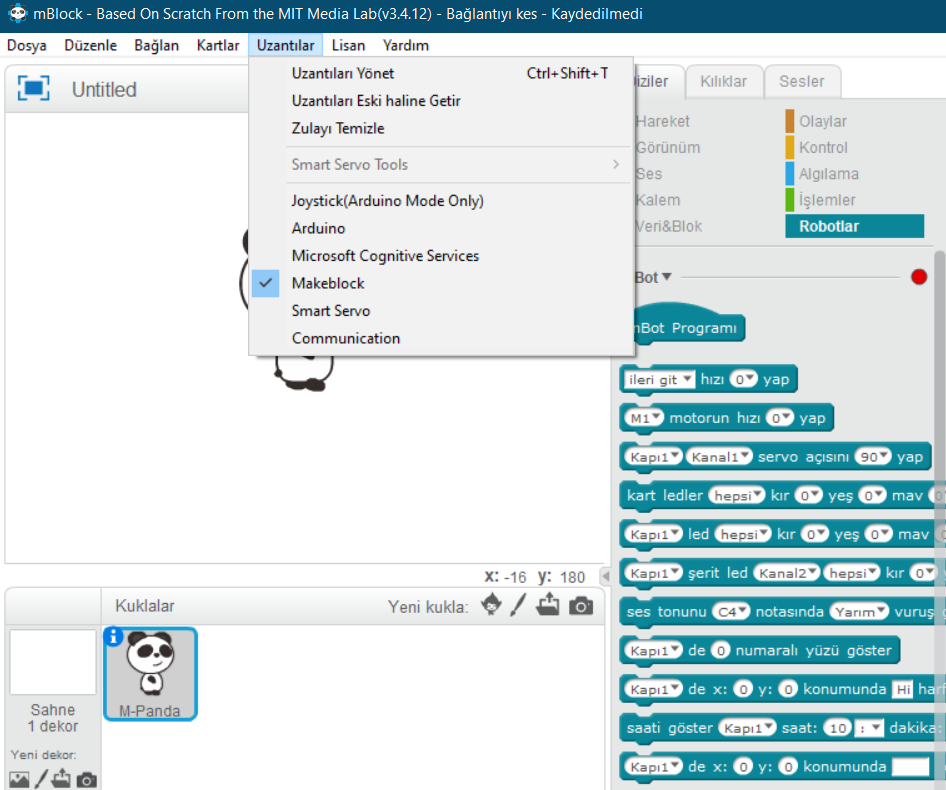
Bağlantı gerçekleştiğinde bağlantı ışığının yeşile döndüğünü görebilirsiniz.
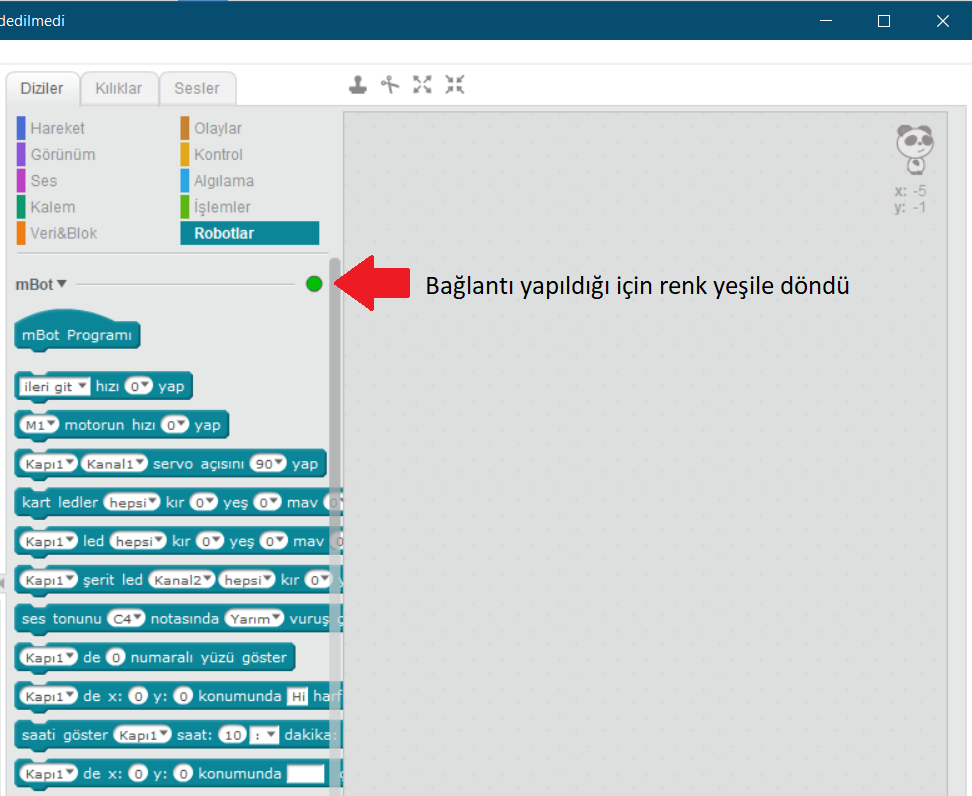
Bu arada mBot üzerindeki mavi ışık sürekli yanıp sönmeye başlayacak. Artık uygulama yapmaya hazırız.
1. Işık Sensörünün Değerini Ölçme: mBot üzerindeki ışık sensörünü kullanarak ortam ışığının değerini okuyabilir ve okunan değere göre işlemler yapabiliriz.
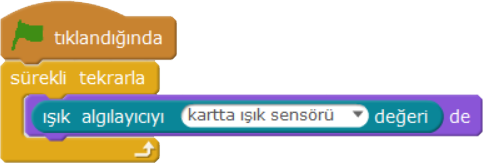 |
| mBlock 3 |
2. Işık Sensörünün Değeri ile Kukla Parlaklık Kontrolü: Işık sensörünün değeriyle ekranda gördüğümüz pandanın parlaklığını değiştirelim.
 |
| mBlock 3 |
3. Işık Sensörü ile Gece Lambası Uygulaması: Işık sensörleri ve LED’leri kullanarak karanlıkta yanacak bir gece lambası yapalım.
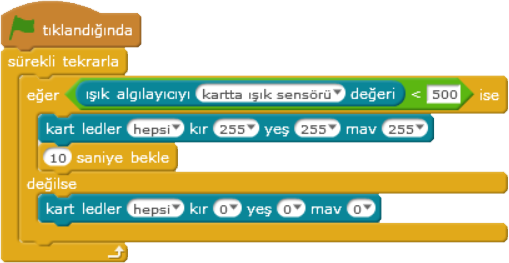 |
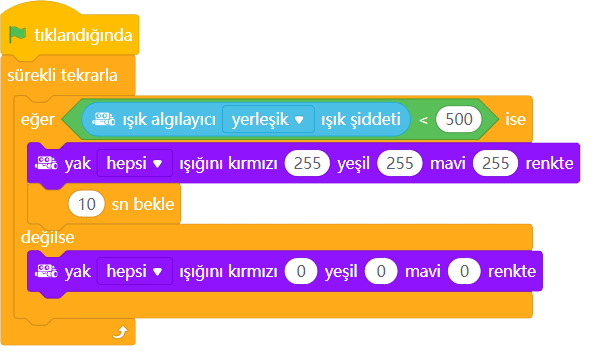 |
| mBlock 3 | mBlock 5 |


